Zomboid Error Mod Finder:
Project Zomboid has many mods for players to choose from, which greatly improves the gameplay. However, the different compatibility of different mods may be causing errors that may eventually corrupt your save. The purpose of this article is to help you identify which mods are causing errors, and how you can disable them.
How to Fix Project Zomboid Errors, Crashes, Issues, Lag
Step:
Make a backup:
If you already have a backup, then you can use that. If not, then you need to make a backup of the Zomboid save folder. To do this, you need to go to your C drive, open up the Users folder, open your username folder (Or Copy ” %UserProfile%” into the address bar of any folder, and press enter. It should take you there.)and then copy the Zomboid folder. You can paste it anywhere you like.
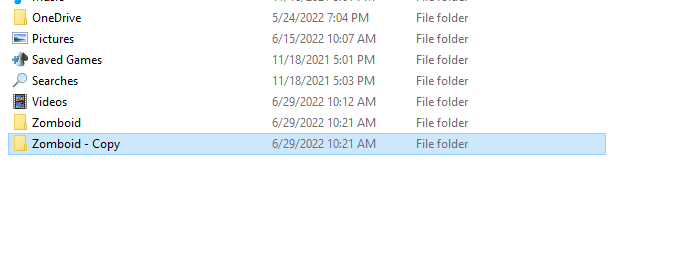
Once the folder is copied, delete the original.
Get a clean console.txt file :
Once you’ve created a backup folder, launch the game in order to create a new zomboid folder containing a clean console.txt file.
Copy the mods folder from the backup folder that you just made and paste it into the new zomboid folder.
Relaunch the game. The mods should be registered in the game at this point.
If your error only occurs when you are playing, then you should do the same action as it previously occurred until the error occurs again!
Quite the game.
How to find out which mods are causing the errors in your saves:
To do this, go to your new zomboid folder, open up console.txt and scroll down. You need to look for error messages, If you see the names of the mods causing errors, then you can just disable them from the mods menu.
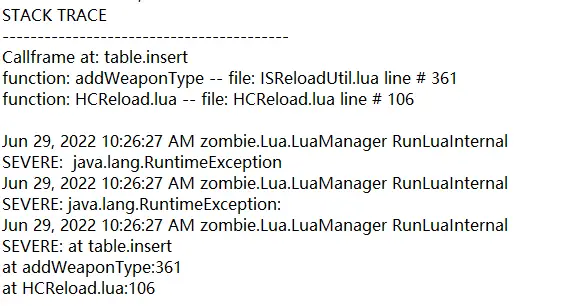
Or you can copy and paste the whole content of the console.text file, paste to the Zomboid Mod Error Finder(at the top of this web page), then click Search, it will show some useful info about which mod may causing the error.

Some mods will be showing the name clearly but others are a little tricky and will be showing only the first two or three alphabets of the name.
If you can’t figure out which mod is causing the error from the error log, you can try searching for the error file name in the Steam workshop folder.
For project zomboid, this folder is usually X:Program Files (x86)Steamsteamappsworkshopcontent108600, where X is the location of the Steam installation folder, usually C drive.
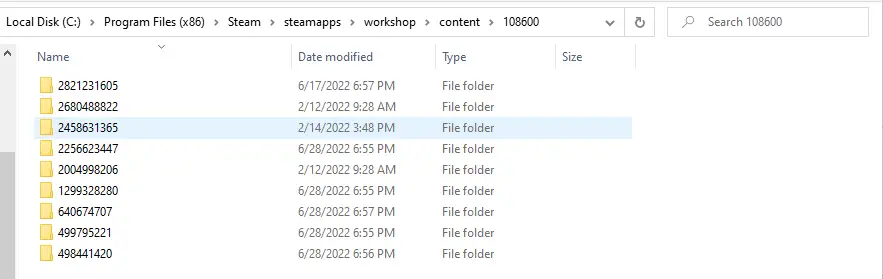
Then search for the error file name here. Once you find the error file, right-click on the file and select Open File Location. This will take you to the specific mod folder, and from the address bar, you can get the mod name.


If you can’t find this error file, it may be because the game itself has an error. Some mods can affect the game’s code, and in this case, you will need to disable a few mods, relaunch the game, check if the error has gone away, and repeat this process until you find the right mod that is causing the error.

How to disable mods that are causing errors:
When you go to load Menu, you first need to hit “more” on your save. From there, choose mods, and ensure that they’re all disabled there as well as in the main menu.
I hope this guide helped find out which mods are causing errors in your game.
Help with looking at error logs
Playing a heavily modded zomboid game, seeing the error box give 10 or 20 is expected, but lately have been getting 90 according to the box, so I wanna take a look at the logs, but not sure exactly what to look for, any advice?
Archived post. New comments cannot be posted and votes cannot be cast.
Project Zomboid — игра на выживание в открытом мире, разработанная и изданная The Indie Stone. Первоначально игра была запущена 8 ноября 2013 года. Вы можете играть в игру на системах Microsoft Windows, Linux и Macintosh. Поскольку это многопользовательская игра, вы также можете играть в нее со своими друзьями. Но что, если вы столкнулись со странными ошибками во время игры, и все, что вы видите на экране, — это код ошибки? В этой статье будут обсуждаться все коды ошибок и исправления Project Zomboid. Итак, без лишних слов, давайте начнем.
Project Zomboid — очень увлекательная игра с различными режимами игры. Игра также доступна на английском, испанском, французском, итальянском и других языках. Project Zomboid поддерживает более 17 языков. Если вы ищете хороший зомби-хоррор, чтобы убить время, то Project Zomboid — идеальная игра для вас.
Содержание страницы
- Все коды ошибок и исправления Project Zomboid
-
Проект Зомбоид Ошибка 4
- Исправление 1. Обновите драйверы ПК GFX до последней версии.
- Исправление 2: проверьте целостность файлов (папка DLL отсутствует)
- Исправление 3: проверьте подключение к Интернету
-
Проект Зомбоид Ошибка 51
- Исправление 1: проверьте целостность файлов игры
- Исправление 2: переустановите Project Zomboid
- Исправление 3. Установите распространяемый компонент Microsoft Visual C++.
- Исправление 4. Обновите драйверы GFX до последней версии.
-
Ошибки мода Project Zomboid
- Исправление 1: обновите Windows до последней версии
- Исправление 2: Запустите Project Zomboid от имени системного администратора
- Исправление 3: перезапустите Project Zomboid
- Исправление 4: перезагрузите компьютер
- Исправление 5: переустановите Project Zomboid
-
Другие возможные исправления ошибок в Project Zomboid
- Исправление 1: проверьте целостность файлов игры
- Исправление 2: перезагрузите маршрутизатор
- Исправление 3: сбросить DNS
- Исправление 4: переустановите Project Zomboid
- Вывод
Все коды ошибок и исправления Project Zomboid
Давайте обсудим все ошибки в Project Zomboid и их исправления. Большинство ошибок возникает при запуске игры, а некоторые возникают, когда вы делаете что-то, что вызывает ошибку.
Проект Зомбоид Ошибка 4
Это одна из самых распространенных ошибок, с которыми вы столкнетесь, играя в Project Zomboid. Ошибка 4 возникает по следующим причинам: Устаревшие драйверы, Папка DLL отсутствует, Отсутствующие файлы и Плохое интернет-соединение. Давайте поговорим об исправлениях ошибки 4:
Исправление 1. Обновите драйверы ПК GFX до последней версии.
Всегда обновляйте ОС и графические драйверы до последней версии, потому что разработчики постоянно исправляют ошибки или ошибки, с которыми сталкиваются пользователи в предыдущих версиях. Также многие новые функции и улучшения реализованы в более поздних версиях. Вы можете обновить драйверы видеокарты, выполнив следующие действия:
Объявления
-
Открытым панель поиска и искать ОПЫТ GEFORCE.
-
Нажми на Вкладка Драйверы и проверьте, есть ли Обновить доступный.
- Если обновление доступный, вы увидите скачать вариант. Нажмите «Загрузить».
- После загрузки он спросит вас, какой тип установки следует выполнить. Нажмите на Экспресс-установка.
- После установки перезагрузка ваш компьютер, и все готово. Вот как вы можете обновить драйверы графической карты.
Исправление 2: проверьте целостность файлов (папка DLL отсутствует)
Чтобы проверить, отсутствует ли папка DLL, выполните проверку целостности файлов:
- Запуск Готовить на пару и перейдите в библиотеку.
- Ищи Проект Зомбоид и щелкните по нему правой кнопкой мыши.
-
Выбирать характеристики и перейти к локальным файлам.
- Теперь нажмите на проверьте целостность файлов игры.
- После завершения проверки перезапустите проверку, если проблема не устранена.
Исправление 3: проверьте подключение к Интернету
Если у вас плохое интернет-соединение, игра может выдать вам код ошибки 4. Проверьте скорость своего интернета на этом Веб-сайт. Также очистите кеш DNS. Чтобы очистить кеш DNS, выполните следующие действия:
- Нажми на значок окна на панели задач.
-
Поиск команда и нажмите запустить от имени администратора.
- Теперь введите ipconfig/flushdns.
- Проверьте, сохраняется ли ошибка.
Проект Зомбоид Ошибка 51
Эта специфичная для Steam ошибка возникает по следующим причинам: Поврежденные файлы игры, Распространение Microsoft Visual C++ устарело, и Права администратора Steam. Мы можем легко решить эту ошибку, выполнив следующие исправления:
Объявления
Исправление 1: проверьте целостность файлов игры
Выполните проверку целостности файлов, чтобы убедиться, что файлы игры не повреждены.
- Запуск Готовить на пару и перейдите в библиотеку.
- Ищи Проект Зомбоид и щелкните по нему правой кнопкой мыши.
-
Выбирать характеристики и перейти к локальным файлам.
- Теперь нажмите на проверьте целостность файлов игры.
- После завершения проверки перезапустите проверку, если проблема не устранена.
Исправление 2: переустановите Project Zomboid
Если вы не обнаружили ошибок после проверки целостности файлов игры, но по-прежнему сталкиваетесь с той же ошибкой, лучше переустановите игру. Также, пожалуйста, не прерывайте установку игры, иначе файлы игры будут повреждены.
Исправление 3. Установите распространяемый компонент Microsoft Visual C++.
Если вы заядлый геймер, возможно, вы знаете, насколько важно это приложение для запуска игр на вашем ПК. Это приложение обычно устанавливается или обновляется с каждой устанавливаемой вами игрой. Если этого не произошло, просто переустановите распространяемый пакет Microsoft Visual C++. Вы можете установить его из здесь.
Объявления
Исправление 4. Обновите драйверы GFX до последней версии.
Старые драйверы могут не поддерживать новые обновления игры, поэтому лучше всегда обновлять игровые драйверы. Вы можете обновить драйверы GFX, выполнив следующие действия:
- Открытым панель поиска и искать ОПЫТ GEFORCE.
-
Нажми на Вкладка Драйверы и проверьте, есть ли Обновить доступный.
- Если обновление доступный, вы увидите скачать вариант. Нажмите «Загрузить».
- После загрузки он спросит вас, какой тип установки следует выполнить. Нажмите на Экспресс-установка.
- После установки перезагрузка ваш компьютер, и все готово. Вот как вы можете обновить драйверы графической карты.
Ошибки мода Project Zomboid
Так как Project Zomboid поддерживает моды, существует множество ошибок, связанных с модами. Чтобы узнать, какой мод вызывает ошибку, выполните следующие действия:
- Сделайте резервную копию вашей игры.
- После создания резервной папки скопируйте папку mods в новую папку Zomboid.
- Перезапустите игру.
- Это позволит вам узнать мод, который вызывает ошибку.
- Если вы по-прежнему не можете найти мод, вызывающий ошибку, попробуйте перезагрузить компьютер и повторить попытку.
В некоторых модах есть ошибки, которые они могут только исправить. Поэтому, если вы хотите продолжить играть в игру, удалите моды, вызывающие ошибку, и перезапустите игру. Мы упомянули исправления для всех этих проблем ниже:
Исправление 1: обновите Windows до последней версии
Всегда рекомендуется использовать последнюю версию Windows, поскольку при каждом обновлении устраняется множество ошибок. Чтобы обновить Windows до последней версии, выполните следующие действия:
-
Нажмите «Пуск» и найдите Обновлять.
- Теперь нажмите на Проверить наличие обновлений кнопку и подождите несколько секунд.
- Если доступно обновление Windows, Обновить ваш ПК до последней версии или выйдите из настроек.
Исправление 2: Запустите Project Zomboid от имени системного администратора
Иногда это решит проблему. Попробуйте запустить игру от имени системного администратора:
-
Щелкните правой кнопкой мыши на иконка рабочего стола Project Zomboid и выберите свойства.
- На вкладке «Совместимость» проверьте Запустите программу от имени администратора вариант, нажмите Подать заявление, а затем ОК.
- Перезагрузите компьютер и проверьте, сохраняется ли ошибка.
Исправление 3: перезапустите Project Zomboid
Сделайте это, прежде чем переходить к любым другим исправлениям. Перезапуск игры приведет к удалению игры из оперативной памяти, что, вероятно, решит любую проблему, мешающую вам играть в игру.
Исправление 4: перезагрузите компьютер
Мы можем исправить эту ошибку, перезагрузив компьютер. Эта и многие другие ошибки будут исправлены в фоновом режиме. Всегда рекомендуется регулярно перезагружать ноутбук.
Исправление 5: переустановите Project Zomboid
Переустановите Project Zomboid, если хотите быстро исправить ошибку. Также, пожалуйста, не прерывайте установку игры, иначе файлы игры будут повреждены.
Другие возможные исправления ошибок в Project Zomboid
Иногда вы можете получить код ошибки, который вы можете найти в любой ссылке на любом форуме или в Интернете. В таких случаях вы можете использовать следующие методы устранения неполадок, чтобы исправить то же самое. Это должно работать со всеми видами ошибок, при условии, что ваш компьютер соответствует минимальным требованиям для игры.
Исправление 1: проверьте целостность файлов игры
Выполните проверку целостности файлов, чтобы убедиться, что файлы игры не повреждены.
- Запуск Готовить на пару и перейдите в библиотеку.
- Ищи Проект Зомбоид и щелкните по нему правой кнопкой мыши.
-
Выбирать характеристики и перейти к локальным файлам.
- Теперь нажмите на проверьте целостность файлов игры.
- После завершения проверки перезапустите проверку, если проблема не устранена.
Исправление 2: перезагрузите маршрутизатор
Это одно из самых рабочих исправлений, с которыми мы сталкивались. Попробуйте перезагрузить маршрутизатор и проверьте, сохраняется ли ошибка.
Исправление 3: сбросить DNS
Чтобы очистить DNS, выполните следующие действия:
- Нажми на значок окна на панели задач.
-
Поиск команда и нажмите запустить от имени администратора.
- Теперь введите ipconfig/flushdns.
- Проверьте, сохраняется ли ошибка.
Исправление 4: переустановите Project Zomboid
Переустановите Project Zomboid, если хотите быстро исправить ошибку. Кроме того, не прерывайте установку игры, так как это может привести к повреждению файлов игры.
Вывод
Это подводит нас к концу этого руководства для всех кодов ошибок и исправлений Project Zomboid. Если у вас есть какие-либо вопросы по статье, пожалуйста, прокомментируйте. Кроме того, сообщите нам, если вы столкнулись с какой-либо другой ошибкой в Project Zombie. Как мы уже говорили, некоторые ошибки вызваны модами, которые в основном могут быть исправлены только разработчиками модов. Вы можете либо удалить их, либо дождаться исправления.
Project Zomboid — игра на выживание в открытом мире, разработанная и изданная The Indie Stone. Первоначально игра была запущена 8 ноября 2013 года. Вы можете играть в игру на системах Microsoft Windows, Linux и Macintosh. Поскольку это многопользовательская игра, вы также можете играть в нее со своими друзьями. Но что, если вы столкнулись со странными ошибками во время игры, и все, что вы видите на экране, — это код ошибки? В этой статье будут обсуждаться все коды ошибок и исправления Project Zomboid. Итак, без лишних слов, давайте начнем.
Project Zomboid — очень увлекательная игра с различными режимами игры. Игра также доступна на английском, испанском, французском, итальянском и других языках. Project Zomboid поддерживает более 17 языков. Если вы ищете хороший зомби-хоррор, чтобы убить время, то Project Zomboid — идеальная игра для вас.
Содержание страницы
- Все коды ошибок и исправления Project Zomboid
-
Проект Зомбоид Ошибка 4
- Исправление 1. Обновите драйверы ПК GFX до последней версии.
- Исправление 2: проверьте целостность файлов (папка DLL отсутствует)
- Исправление 3: проверьте подключение к Интернету
-
Проект Зомбоид Ошибка 51
- Исправление 1: проверьте целостность файлов игры
- Исправление 2: переустановите Project Zomboid
- Исправление 3. Установите распространяемый компонент Microsoft Visual C++.
- Исправление 4. Обновите драйверы GFX до последней версии.
-
Ошибки мода Project Zomboid
- Исправление 1: обновите Windows до последней версии
- Исправление 2: Запустите Project Zomboid от имени системного администратора
- Исправление 3: перезапустите Project Zomboid
- Исправление 4: перезагрузите компьютер
- Исправление 5: переустановите Project Zomboid
-
Другие возможные исправления ошибок в Project Zomboid
- Исправление 1: проверьте целостность файлов игры
- Исправление 2: перезагрузите маршрутизатор
- Исправление 3: сбросить DNS
- Исправление 4: переустановите Project Zomboid
- Вывод
Давайте обсудим все ошибки в Project Zomboid и их исправления. Большинство ошибок возникает при запуске игры, а некоторые возникают, когда вы делаете что-то, что вызывает ошибку.
Проект Зомбоид Ошибка 4
Это одна из самых распространенных ошибок, с которыми вы столкнетесь, играя в Project Zomboid. Ошибка 4 возникает по следующим причинам: Устаревшие драйверы, Папка DLL отсутствует, Отсутствующие файлы и Плохое интернет-соединение. Давайте поговорим об исправлениях ошибки 4:
Исправление 1. Обновите драйверы ПК GFX до последней версии.
Всегда обновляйте ОС и графические драйверы до последней версии, потому что разработчики постоянно исправляют ошибки или ошибки, с которыми сталкиваются пользователи в предыдущих версиях. Также многие новые функции и улучшения реализованы в более поздних версиях. Вы можете обновить драйверы видеокарты, выполнив следующие действия:
Объявления
-
Открытым панель поиска и искать ОПЫТ GEFORCE.
-
Нажми на Вкладка Драйверы и проверьте, есть ли Обновить доступный.
- Если обновление доступный, вы увидите скачать вариант. Нажмите «Загрузить».
- После загрузки он спросит вас, какой тип установки следует выполнить. Нажмите на Экспресс-установка.
- После установки перезагрузка ваш компьютер, и все готово. Вот как вы можете обновить драйверы графической карты.
Исправление 2: проверьте целостность файлов (папка DLL отсутствует)
Чтобы проверить, отсутствует ли папка DLL, выполните проверку целостности файлов:
- Запуск Готовить на пару и перейдите в библиотеку.
- Ищи Проект Зомбоид и щелкните по нему правой кнопкой мыши.
-
Выбирать характеристики и перейти к локальным файлам.
- Теперь нажмите на проверьте целостность файлов игры.
- После завершения проверки перезапустите проверку, если проблема не устранена.
Исправление 3: проверьте подключение к Интернету
Если у вас плохое интернет-соединение, игра может выдать вам код ошибки 4. Проверьте скорость своего интернета на этом Веб-сайт. Также очистите кеш DNS. Чтобы очистить кеш DNS, выполните следующие действия:
- Нажми на значок окна на панели задач.
-
Поиск команда и нажмите запустить от имени администратора.
- Теперь введите ipconfig/flushdns.
- Проверьте, сохраняется ли ошибка.
Проект Зомбоид Ошибка 51
Эта специфичная для Steam ошибка возникает по следующим причинам: Поврежденные файлы игры, Распространение Microsoft Visual C++ устарело, и Права администратора Steam. Мы можем легко решить эту ошибку, выполнив следующие исправления:
Объявления
Исправление 1: проверьте целостность файлов игры
Выполните проверку целостности файлов, чтобы убедиться, что файлы игры не повреждены.
- Запуск Готовить на пару и перейдите в библиотеку.
- Ищи Проект Зомбоид и щелкните по нему правой кнопкой мыши.
-
Выбирать характеристики и перейти к локальным файлам.
- Теперь нажмите на проверьте целостность файлов игры.
- После завершения проверки перезапустите проверку, если проблема не устранена.
Исправление 2: переустановите Project Zomboid
Если вы не обнаружили ошибок после проверки целостности файлов игры, но по-прежнему сталкиваетесь с той же ошибкой, лучше переустановите игру. Также, пожалуйста, не прерывайте установку игры, иначе файлы игры будут повреждены.
Исправление 3. Установите распространяемый компонент Microsoft Visual C++.
Если вы заядлый геймер, возможно, вы знаете, насколько важно это приложение для запуска игр на вашем ПК. Это приложение обычно устанавливается или обновляется с каждой устанавливаемой вами игрой. Если этого не произошло, просто переустановите распространяемый пакет Microsoft Visual C++. Вы можете установить его из здесь.
Объявления
Исправление 4. Обновите драйверы GFX до последней версии.
Старые драйверы могут не поддерживать новые обновления игры, поэтому лучше всегда обновлять игровые драйверы. Вы можете обновить драйверы GFX, выполнив следующие действия:
- Открытым панель поиска и искать ОПЫТ GEFORCE.
-
Нажми на Вкладка Драйверы и проверьте, есть ли Обновить доступный.
- Если обновление доступный, вы увидите скачать вариант. Нажмите «Загрузить».
- После загрузки он спросит вас, какой тип установки следует выполнить. Нажмите на Экспресс-установка.
- После установки перезагрузка ваш компьютер, и все готово. Вот как вы можете обновить драйверы графической карты.
Ошибки мода Project Zomboid
Так как Project Zomboid поддерживает моды, существует множество ошибок, связанных с модами. Чтобы узнать, какой мод вызывает ошибку, выполните следующие действия:
- Сделайте резервную копию вашей игры.
- После создания резервной папки скопируйте папку mods в новую папку Zomboid.
- Перезапустите игру.
- Это позволит вам узнать мод, который вызывает ошибку.
- Если вы по-прежнему не можете найти мод, вызывающий ошибку, попробуйте перезагрузить компьютер и повторить попытку.
В некоторых модах есть ошибки, которые они могут только исправить. Поэтому, если вы хотите продолжить играть в игру, удалите моды, вызывающие ошибку, и перезапустите игру. Мы упомянули исправления для всех этих проблем ниже:
Исправление 1: обновите Windows до последней версии
Всегда рекомендуется использовать последнюю версию Windows, поскольку при каждом обновлении устраняется множество ошибок. Чтобы обновить Windows до последней версии, выполните следующие действия:
-
Нажмите «Пуск» и найдите Обновлять.
- Теперь нажмите на Проверить наличие обновлений кнопку и подождите несколько секунд.
- Если доступно обновление Windows, Обновить ваш ПК до последней версии или выйдите из настроек.
Исправление 2: Запустите Project Zomboid от имени системного администратора
Иногда это решит проблему. Попробуйте запустить игру от имени системного администратора:
-
Щелкните правой кнопкой мыши на иконка рабочего стола Project Zomboid и выберите свойства.
- На вкладке «Совместимость» проверьте Запустите программу от имени администратора вариант, нажмите Подать заявление, а затем ОК.
- Перезагрузите компьютер и проверьте, сохраняется ли ошибка.
Исправление 3: перезапустите Project Zomboid
Сделайте это, прежде чем переходить к любым другим исправлениям. Перезапуск игры приведет к удалению игры из оперативной памяти, что, вероятно, решит любую проблему, мешающую вам играть в игру.
Исправление 4: перезагрузите компьютер
Мы можем исправить эту ошибку, перезагрузив компьютер. Эта и многие другие ошибки будут исправлены в фоновом режиме. Всегда рекомендуется регулярно перезагружать ноутбук.
Исправление 5: переустановите Project Zomboid
Переустановите Project Zomboid, если хотите быстро исправить ошибку. Также, пожалуйста, не прерывайте установку игры, иначе файлы игры будут повреждены.
Другие возможные исправления ошибок в Project Zomboid
Иногда вы можете получить код ошибки, который вы можете найти в любой ссылке на любом форуме или в Интернете. В таких случаях вы можете использовать следующие методы устранения неполадок, чтобы исправить то же самое. Это должно работать со всеми видами ошибок, при условии, что ваш компьютер соответствует минимальным требованиям для игры.
Исправление 1: проверьте целостность файлов игры
Выполните проверку целостности файлов, чтобы убедиться, что файлы игры не повреждены.
- Запуск Готовить на пару и перейдите в библиотеку.
- Ищи Проект Зомбоид и щелкните по нему правой кнопкой мыши.
-
Выбирать характеристики и перейти к локальным файлам.
- Теперь нажмите на проверьте целостность файлов игры.
- После завершения проверки перезапустите проверку, если проблема не устранена.
Исправление 2: перезагрузите маршрутизатор
Это одно из самых рабочих исправлений, с которыми мы сталкивались. Попробуйте перезагрузить маршрутизатор и проверьте, сохраняется ли ошибка.
Исправление 3: сбросить DNS
Чтобы очистить DNS, выполните следующие действия:
- Нажми на значок окна на панели задач.
-
Поиск команда и нажмите запустить от имени администратора.
- Теперь введите ipconfig/flushdns.
- Проверьте, сохраняется ли ошибка.
Исправление 4: переустановите Project Zomboid
Переустановите Project Zomboid, если хотите быстро исправить ошибку. Кроме того, не прерывайте установку игры, так как это может привести к повреждению файлов игры.
Вывод
Это подводит нас к концу этого руководства для всех кодов ошибок и исправлений Project Zomboid. Если у вас есть какие-либо вопросы по статье, пожалуйста, прокомментируйте. Кроме того, сообщите нам, если вы столкнулись с какой-либо другой ошибкой в Project Zombie. Как мы уже говорили, некоторые ошибки вызваны модами, которые в основном могут быть исправлены только разработчиками модов. Вы можете либо удалить их, либо дождаться исправления.
Содержание
- 1. Системные требования Project Zomboid
- 2. Как исправить чёрный экран
- 3. Как исправить ошибку «Your lua files aren’t the same as the server, game will exit. Sorry!»
- 4. Как исправить ошибку «Workshop item version different than server’s»
- 5. Как исправить сбой в игре после смерти персонажа
- 6. Как избавиться от ошибки застревания персонажа
- 7. Как исправить ошибку бесконечного сна
- 8. Как исправить ошибку духовки
- 9. Как исправить ошибку с Java
- 10. Как запустить последнюю версию игры
- 11. Как исправить ошибку. Сбой подключения к многопользовательскому серверу
- 12. Как исправить ошибку использование оружия
- 13. Как исправить задержку изображения и потерю кадров
- 14. Как исправить ошибку исчезающего курсора
- 15. Project Zomboid не скачивается. Долгое скачивание. Решение
- 16. Project Zomboid не устанавливается. Прекращена установка. Решение
- 17. Project Zomboid не запускается. Ошибка при запуске. Решение
- 18. В Project Zomboid черный экран, белый экран, цветной экран. Решение
- 19. Project Zomboid вылетает. В определенный или случайный момент. Решение
- 20. Project Zomboid зависает. Картинка застывает. Решение
- 21. Project Zomboid тормозит. Низкий FPS. Просадки частоты кадров. Решение
- 22. Project Zomboid лагает. Большая задержка при игре. Решение
- 23. В Project Zomboid нет звука. Ничего не слышно. Решение
- 24. Project Zomboid, скачанная с торрента не работает. Решение
- 25. Project Zomboid выдает ошибку об отсутствии DLL-файла. Решение
Баги — та ещё заноза для каждого геймера, нехило так мешающая приятному прохождению любимой игры. В этом гайде мы собрали для вас самые распространенные проблемы в Project Zomboid, чтобы сделать ваше прохождение как можно приятнее.
К сожалению, в играх бывают изъяны: тормоза, низкий FPS, вылеты, зависания, баги и другие мелкие и не очень ошибки. Нередко проблемы начинаются еще до начала игры, когда она не устанавливается, не загружается или даже не скачивается. Да и сам компьютер иногда чудит, и тогда вместо картинки черный экран, не работает управление, не слышно звук или что-нибудь еще.
Ещё при возникновении каких-либо проблем с Project Zomboid стоит свериться с системными требованиями. По-хорошему делать это нужно еще до покупки, чтобы не пожалеть о потраченных деньгах.
Минимальные системные требования:
- Операционная система: Windows XP, Vista, 7
- Процессор: Intel 2.77 GHz Quad Core или эквивалент
- Оперативная память: 2 GB
- HDD: 1.23 GB на жестком диске
- Видеокарта: OpenGL 2.1 compatible dedicated graphics card (GeForce 6600/Radeon 9500)
Как исправить чёрный экран
У некоторых пользователей при входе в игру отображается чёрный экран. В этом случае для исправления ошибки рекомендуется запустить игру в безопасном режиме. Для этого выполните следующие шаги:
- Откройте Steam и перейдите в «Библиотека».
- Щёлкните правой кнопкой мыши по Project Zomboid и нажмите на «Свойства».
- В разделе «Параметры запуска» в окне вводим текст «-safemode» без кавычек.
- Закрываем настройки и входим в игру.
Как исправить ошибку «Your lua files aren’t the same as the server, game will exit. Sorry!»
Для решения проблемы необходимо избавиться от папки «media» в каталоге игры и включить проверку файлов. Для этого выполните указанные ниже действия:
- Переходим к файлам Steam и удаляем папку «media». Примерный путь «C:/Steam/steamapps/common/ProjectZomboid/».
- Запускаем Steam и открываем «Библиотека».
- Находим Project Zomboid в списке игр и щёлкаем на неё правой кнопкой мыши.
- Используем «Свойства» и переходим в раздел «Локальные файлы».
- Нажимаем кнопку «Проверить целостность игровых файлов» и дожидаемся загрузки недостающих файлов.
- По окончании проверки данных заходим в игру.
Как исправить ошибку «Workshop item version different than server’s»
Указанная проблема может возникнуть у пользователей, которые используют различные модификации. Для устранения ошибки необходимо обновить все имеющиеся моды или удалить их. В качестве исправления используйте следующие шаги:
- Перейдите в папку Steam и скопируйте файл «appworkshop_108600.acf» из папки «workshop». Примерный путь «C:/Steam/steamapps/workshop».
- Пройдите в папку с файлами Project Zomboid и вставьте файл с заменой в папку «workshop». Примерный путь «C:/Steam/steamapps/common/ProjectZomboid/steamapps/workshop».
Если ошибка сохранилась, то в качестве альтернативного способа выполните следующие действия:
- Перейдите по пути «C:/Steam/steamapps/workshop/content/108600» и скопируйте содержимое папки.
- Перейдите по пути «C:/Steam/steamapps/common/ProjectZomboid/steamapps/workshop/content/» и удалите содержимое папки.
- Вставьте скопированные ранее данные в папку «108600».
При совместной игре в онлайне все вышеуказанные действия необходимо выполнить всем пользователям. Пользователю-хосту потребуется сделать эти действия по другой инструкции:
- Перейдите по пути «C:/Steam/steamapps/workshop/content/108600» и удалите содержимое папки.
- Пройдите по пути «C:/Steam/steamapps/common/ProjectZomboid/steamapps/workshop» и удалите файл «appworkshop_108600.acf».
- Дождитесь повторной загрузки модов. Если она не начинается автоматически, то необходимо запустить игру и сразу же из неё выйти.
- Перейдите по пути «C:/Steam/steamapps/workshop/content/108600»,скопируйте содержимое папки и вставьте по пути «С:/Steam/steamapps/common/ProjectZomboid/steamapps/workshop/content/108600».
- Пройдите по пути «C:/Steam/steamapps/common/ProjectZomboid/steamapps/workshop» и скопируйте файл «appworkshop_108600.acf».
- Вернитесь по пути «C:/Steam/steamapps/common/ProjectZomboid/steamapps/workshop» и вставьте ранее скопированный файл.
Если ошибка повторилась, то рекомендуется отписаться от всех модификаций и создать новый чистый сервер без добавления улучшений сообщества. После этого подключите модификации на сервер через вкладку «Мастерская Steam». Также можно отправить друзьям файл «appworkshop_108600.acf», который необходимо скопировать по пути «С:/Steam/steamapps/common/ProjectZomboid/steamapps/workshop» Пользователь должен вставить этот файл по пути «C:/Steam/steamapps/workshop».
Как исправить сбой в игре после смерти персонажа
При появлении этой ошибки необходимо выйти в меню или полностью закрыть игру. Вернитесь на сервер и продолжите игру.
Как избавиться от ошибки застревания персонажа
При попытке пролезть через окно с небольшой стойкой перед ним, персонаж может в ней застрять. Для решения проблемы необходимо разбить окно и снова попытаться вылезти из него.
Как исправить ошибку бесконечного сна
Существует проблема, из-за которой в любое время суток и стадий отдыха персонаж переходит в бесконечный сон. В результате этого герой умирает от голода через три дня. В этом случае необходимо перейти по пути «C:/Пользователи//Zomboid/Saves», зайти в папку используемого режима (Sandbox, Apocalypse или другой) и удалить текущее сохранение. Стоит учесть, что папка с сохранением имеет формат «18-01-2022_12-17-25». В этих числах указаны дата и время создания персонажа.
Как исправить ошибку духовки
Существует ошибка, которая не позволяет персонажу пользоваться духовкой. В этом случае игрок сможет есть только сырую пищу и скоропортящиеся продукты. Для решения проблемы необходимо перезагрузить сохранение. Если ошибка сохранилась, то придётся создать нового персонажа.
Как исправить ошибку с Java
Данная проблема чаще всего появляется на предыдущих версиях Windows. При попытке запуска Project Zomboid открывается командная строка «cmd», а игра не включается. Для её исправления необходимо выполнить следующие действия:
- Щёлкните правой кнопкой мыши на ярлыке «Мой компьютер» или «Этот компьютер» и откройте «Свойства».
- Нажмите на пункт «Дополнительные параметры системы» и перейдите во вкладку «Дополнительно».
- Щёлкните на клавишу «Переменные среды».
- В обоих списках находим строчку, содержащую «_JAVA_OPTIONS».
- Выделяем её и нажимаем клавишу «Удалить».
- Закрываем все окна при помощи кнопки «ОК» и повторно запускаем игру.
Если ошибка повторяется, то рекомендуется перейти по пути «C:/Пользователи/Zomboid» и удалить содержимое папки. Также можно запустить файл игры вручную при помощи администратора. Для этого:
- Откройте Steam и перейдите в «Библиотека».
- Щёлкните на Project Zomboid правой кнопкой мыши и откройте «Свойства».
- Перейдите в раздел «Локальные файлы» и нажмите «Обзор».
- В открывшейся папке щёлкаем правой кнопкой мыши на файл «ProjectZomboid32.exe» или «ProjectZomboid64.exe» и используем клавишу «Запуск от имени администратора».
Как запустить последнюю версию игры
Большинство обновлений сначала появляется в бета-версии игры и только через некоторое время выпускается стабильный патч в Steam. Для получения всех обновлений до их официального выпуска рекомендуется сделать следующее:
- Откройте Steam и перейдите в «Библиотека».
- Нажмите правой кнопкой мыши на Project Zomboid и откройте «Свойства».
- Щёлкните на раздел «Бета-версии» и в выпадающем списке выберите «iwillbackupmysave». Стоит учитывать, что в этой версии могут появляться различные ошибки.
Как исправить ошибку. Сбой подключения к многопользовательскому серверу
После выхода последнего обновления данная проблема возникает при попытке подключиться к многопользовательскому серверу. Для её исправления необходимо перейти по пути «C:/Пользователи//Zomboid» и удалить все файлы. Повторно запустите игру и снова попробуйте подключиться к серверу. На всякий случай не забудьте сделать резервные копии удалённых файлов, так как в папке «Zomboid» хранятся сохранения.
Как исправить ошибку использование оружия
Любые ошибки с оружием могут возникать при использовании модификации «Rifle Sling». Для отключения мода сделайте следующее:
- Запустите Steam и откройте «Библиотека».
- Нажмите правой кнопкой мыши на Project Zomboid и перейдите в «Свойства».
- В разделе «Мастерская» поставьте маркер возле модификации «Rifle Sling» и используйте клавишу «Отписаться».
Как исправить задержку изображения и потерю кадров
У некоторых пользователей каждые десять минут появляется резкое падение кадров и задержка изображения. Эта проблема в большинстве случаев появляется из-за активной работы антивируса. Рекомендуется на время игры отключить антивирус или добавить папки «Steam» и «Zomboid» («C:/Пользователи//) в исключения.
Как исправить ошибку исчезающего курсора
При переключении изображения в оконный режим без полей может исчезнуть курсор при использовании второстепенных приложений с оверлеем, например, «f.lux». Рекомендуется закрыть программы и повторно зайти в игру. Теперь курсор должен появиться.
Project Zomboid не скачивается. Долгое скачивание. Решение
Скорость лично вашего интернет-канала не является единственно определяющей скорость загрузки. Если раздающий сервер работает на скорости, скажем, 5 Мб в секунду, то ваши 100 Мб делу не помогут.
Если Project Zomboid совсем не скачивается, то это может происходить сразу по куче причин: неправильно настроен роутер, проблемы на стороне провайдера, кот погрыз кабель или, в конце концов, упавший сервер на стороне сервиса, откуда скачивается игра.
Project Zomboid не устанавливается. Прекращена установка. Решение
Перед тем, как начать установку Project Zomboid, нужно еще раз обязательно проверить, какой объем она занимает на диске. Если же проблема с наличием свободного места на диске исключена, то следует провести диагностику диска. Возможно, в нем уже накопилось много «битых» секторов, и он банально неисправен?
В Windows есть стандартные средства проверки состояния HDD- и SSD-накопителей, но лучше всего воспользоваться специализированными программами.
Но нельзя также исключать и вероятность того, что из-за обрыва соединения загрузка прошла неудачно, такое тоже бывает. А если устанавливаете Project Zomboid с диска, то стоит поглядеть, нет ли на носителе царапин и чужеродных веществ!
Project Zomboid не запускается. Ошибка при запуске. Решение
Project Zomboid установилась, но попросту отказывается работать. Как быть?
Выдает ли Project Zomboid какую-нибудь ошибку после вылета? Если да, то какой у нее текст? Возможно, она не поддерживает вашу видеокарту или какое-то другое оборудование? Или ей не хватает оперативной памяти?
Помните, что разработчики сами заинтересованы в том, чтобы встроить в игры систему описания ошибки при сбое. Им это нужно, чтобы понять, почему их проект не запускается при тестировании.
Обязательно запишите текст ошибки. Если вы не владеете иностранным языком, то обратитесь на официальный форум разработчиков Project Zomboid. Также будет полезно заглянуть в крупные игровые сообщества и, конечно, в наш FAQ.
Если Project Zomboid не запускается, мы рекомендуем вам попробовать отключить ваш антивирус или поставить игру в исключения антивируса, а также еще раз проверить соответствие системным требованиям и если что-то из вашей сборки не соответствует, то по возможности улучшить свой ПК докупив более мощные комплектующие.
В Project Zomboid черный экран, белый экран, цветной экран. Решение
Проблемы с экранами разных цветов можно условно разделить на 2 категории.
Во-первых, они часто связаны с использованием сразу двух видеокарт. Например, если ваша материнская плата имеет встроенную видеокарту, но играете вы на дискретной, то Project Zomboid может в первый раз запускаться на встроенной, при этом самой игры вы не увидите, ведь монитор подключен к дискретной видеокарте.
Во-вторых, цветные экраны бывают при проблемах с выводом изображения на экран. Это может происходить по разным причинам. Например, Project Zomboid не может наладить работу через устаревший драйвер или не поддерживает видеокарту. Также черный/белый экран может выводиться при работе на разрешениях, которые не поддерживаются игрой.
Project Zomboid вылетает. В определенный или случайный момент. Решение
Играете вы себе, играете и тут — бац! — все гаснет, и вот уже перед вами рабочий стол без какого-либо намека на игру. Почему так происходит? Для решения проблемы стоит попробовать разобраться, какой характер имеет проблема.
Если вылет происходит в случайный момент времени без какой-то закономерности, то с вероятностью в 99% можно сказать, что это ошибка самой игры. В таком случае исправить что-то очень трудно, и лучше всего просто отложить Project Zomboid в сторону и дождаться патча.
Однако если вы точно знаете, в какие моменты происходит вылет, то можно и продолжить игру, избегая ситуаций, которые провоцируют сбой. Кроме того, можно скачать сохранение Project Zomboid в нашем файловом архиве и обойти место вылета.
Project Zomboid зависает. Картинка застывает. Решение
Ситуация примерно такая же, как и с вылетами: многие зависания напрямую связаны с самой игрой, а вернее с ошибкой разработчика при ее создании. Впрочем, нередко застывшая картинка может стать отправной точкой для расследования плачевного состояния видеокарты или процессора. Так что если картинка в Project Zomboid застывает, то воспользуйтесь программами для вывода статистики по загрузке комплектующих. Быть может, ваша видеокарта уже давно исчерпала свой рабочий ресурс или процессор греется до опасных температур? Проверить загрузку и температуры для видеокарты и процессоров проще всего в программе MSI Afterburner. При желании можно даже выводить эти и многие другие параметры поверх картинки Project Zomboid.
Какие температуры опасны? Процессоры и видеокарты имеют разные рабочие температуры. У видеокарт они обычно составляют 60-80 градусов по Цельсию. У процессоров немного ниже — 40-70 градусов. Если температура процессора выше, то следует проверить состояние термопасты. Возможно, она уже высохла и требует замены. Если греется видеокарта, то стоит воспользоваться драйвером или официальной утилитой от производителя. Нужно увеличить количество оборотов кулеров и проверить, снизится ли рабочая температура.
Project Zomboid тормозит. Низкий FPS. Просадки частоты кадров. Решение
При тормозах и низкой частоте кадров в Project Zomboid первым делом стоит снизить настройки графики. Разумеется, их много, поэтому прежде чем снижать все подряд, стоит узнать, как именно те или иные настройки влияют на производительность.
Разрешение экрана. Если кратко, то это количество точек, из которого складывается картинка игры. Чем больше разрешение, тем выше нагрузка на видеокарту. Впрочем, повышение нагрузки незначительное, поэтому снижать разрешение экрана следует только в самую последнюю очередь, когда все остальное уже не помогает.
Качество текстур. Как правило, этот параметр определяет разрешение файлов текстур. Снизить качество текстур следует в случае, если видеокарта обладает небольшим запасом видеопамяти (меньше 4 ГБ), или если используется очень старый жесткий диск, скорость оборотов шпинделя у которого меньше 7200.
Качество моделей (иногда просто детализация). Эта настройка определяет, какой набор 3D-моделей будет использоваться в игре. Чем выше качество, тем больше полигонов. Соответственно, высокополигональные модели требуют большей вычислительной мощности видеокарты (не путать с объемом видеопамяти!), а значит снижать этот параметр следует на видеокартах с низкой частотой ядра или памяти.
Тени. Бывают реализованы по-разному. В одних играх тени создаются динамически, то есть они просчитываются в реальном времени в каждую секунду игры. Такие динамические тени загружают и процессор, и видеокарту. В целях оптимизации разработчики часто отказываются от полноценного рендера и добавляют в игру пре-рендер теней. Они статичные, потому как, по сути, это просто текстуры, накладывающиеся поверх основных текстур, а значит загружают они память, а не ядро видеокарты. Нередко разработчики добавляют дополнительные настройки, связанные с тенями:
- Разрешение теней — определяет, насколько детальной будет тень, отбрасываемая объектом. Если в игре динамические тени, то загружает ядро видеокарты, а если используется заранее созданный рендер, то «ест» видеопамять.
- Мягкие тени — сглаживание неровностей на самих тенях, обычно эта опция дается вместе с динамическими тенями. Вне зависимости от типа теней нагружает видеокарту в реальном времени.
Сглаживание. Позволяет избавиться от некрасивых углов на краях объектов за счет использования специального алгоритма, суть которого обычно сводится к тому, чтобы генерировать сразу несколько изображений и сопоставлять их, высчитывая наиболее «гладкую» картинку. Существует много разных алгоритмов сглаживания, которые отличаются по уровню влияния на быстродействие Project Zomboid. Например, MSAA работает «в лоб», создавая сразу 2, 4 или 8 рендеров, поэтому частота кадров снижается соответственно в 2, 4 или 8 раз. Такие алгоритмы как FXAA и TAA действуют немного иначе, добиваясь сглаженной картинки путем высчитывания исключительно краев и с помощью некоторых других ухищрений. Благодаря этому они не так сильно снижают производительность.
Освещение. Как и в случае со сглаживанием, существуют разные алгоритмы эффектов освещения: SSAO, HBAO, HDAO. Все они используют ресурсы видеокарты, но делают это по-разному — в зависимости от самой видеокарты. Дело в том, что алгоритм HBAO продвигался в основном на видеокартах от Nvidia (линейка GeForce), поэтому лучше всего работает именно на «зеленых». HDAO же, наоборот, оптимизирован под видеокарты от AMD. SSAO — это наиболее простой тип освещения, он потребляет меньше всего ресурсов, поэтому в случае тормозов в Project Zomboid стоит переключиться него. Что снижать в первую очередь? Как правило, наибольшую нагрузку вызывают тени, сглаживание и эффекты освещения, так что лучше начать именно с них. Часто геймерам самим приходится заниматься оптимизацией Project Zomboid.
Практически по всем крупным релизам есть различные соответствующие и форумы, где пользователи делятся своими способами повышения производительности. Один из них — специальная программа под названием Advanced System Optimizer. Она сделана специально для тех, кто не хочет вручную вычищать компьютер от разных временных файлов, удалять ненужные записи реестра и редактировать список автозагрузки. Advanced System Optimizer сама сделает это, а также проанализирует компьютер, чтобы выявить, как можно улучшить производительность в приложениях и играх.
Project Zomboid лагает. Большая задержка при игре. Решение
Многие путают «тормоза» с «лагами», но эти проблемы имеют совершенно разные причины. Project Zomboid тормозит, когда снижается частота кадров, с которой картинка выводится на монитор, и лагает, когда задержка при обращении к серверу или любому другому хосту слишком высокая.
Именно поэтому «лаги» могут быть только в сетевых играх. Причины разные: плохой сетевой код, физическая удаленность от серверов, загруженность сети, неправильно настроенный роутер, низкая скорость интернет-соединения.
Впрочем, последнее бывает реже всего. В онлайн-играх общение клиента и сервера происходит путем обмена относительно короткими сообщениями, поэтому даже 10 Мб в секунду должно хватить за глаза.
В Project Zomboid нет звука. Ничего не слышно. Решение
Project Zomboid работает, но почему-то не звучит — это еще одна проблема, с которой сталкиваются геймеры. Конечно, можно играть и так, но все-таки лучше разобраться, в чем дело.
Сначала нужно определить масштаб проблемы. Где именно нет звука — только в игре или вообще на компьютере? Если только в игре, то, возможно, это обусловлено тем, что звуковая карта очень старая и не поддерживает DirectX.
Если же звука нет вообще, то дело однозначно в настройке компьютера. Возможно, неправильно установлены драйвера звуковой карты, а может быть звука нет из-за какой-то специфической ошибки нашей любимой ОС Windows.
Project Zomboid, скачанная с торрента не работает. Решение
Если дистрибутив игры был загружен через торрент, то никаких гарантий работы быть в принципе не может. Торренты и репаки практически никогда не обновляются через официальные приложения и не работают по сети, потому что по ходу взлома хакеры вырезают из игр все сетевые функции, которые часто используются для проверки лицензии. Такие версии игр использовать не просто неудобно, а даже опасно, ведь очень часто в них изменены многие файлы. Например, для обхода защиты пираты модифицируют EXE-файл. При этом никто не знает, что они еще с ним делают. Быть может, они встраивают самоисполняющееся программное обеспечение.
Например, майнер, который при первом запуске игры встроится в систему и будет использовать ее ресурсы для обеспечения благосостояния хакеров. Или вирус, дающий доступ к компьютеру третьим лицам. Тут никаких гарантий нет и быть не может. К тому же использование пиратских версий — это, по мнению нашего издания, воровство. Разработчики потратили много времени на создание игры, вкладывали свои собственные средства в надежде на то, что их детище окупится. А каждый труд должен быть оплачен. Поэтому при возникновении каких-либо проблем с играми, скачанными с торрентов или же взломанных с помощью тех или иных средств, следует сразу же удалить «пиратку», почистить компьютер при помощи антивируса и приобрести лицензионную копию игры. Это не только убережет от сомнительного ПО, но и позволит скачивать обновления для игры и получать официальную поддержку от ее создателей.
Project Zomboid выдает ошибку об отсутствии DLL-файла. Решение
Как правило, проблемы, связанные с отсутствием DLL-библиотек, возникают при запуске Project Zomboid, однако иногда игра может обращаться к определенным DLL в процессе и, не найдя их, вылетать самым наглым образом.
Чтобы исправить эту ошибку, нужно найти необходимую библиотеку DLL и установить ее в систему. Проще всего сделать это с помощью программы DLL-fixer, которая сканирует систему и помогает быстро найти недостающие библиотеки.
Если ваша проблема оказалась более специфической или же способ, изложенный в данной статье, не помог, то вы можете спросить у других пользователей в нашей рубрике.
Другие гайды
- Гайд по автомобилям в Project Zomboid: где найти и как завести машину без ключа
- Гайд для новичков Project Zomboid. Как выжить на ранней стадии игры, какие перки выбрать при создании персонажа и как использовать автомобиль и построить базу
- Как прокачать навык «Строительство» в Project Zomboid. Где найти молоток, гвозди, пилу и как подключить бочку к раковине для питьевой воды
Обновлено: 27.01.2023
Леонид, включи в настройках 3д анимации чет такое,забыл,выше игроку советовал ему помогло,ну или игру переусианови у тя чет с 3д явно не то
Есть ли мод, который позволяет перегенерировать все автомобили на карте?
Помогите пожалуйста, у меня а игре по какой-то неведомой причине не закрывается панель лута как не пытался её закрыть не выходит
Глеб, скорее всего, ты закрепил панель. Нужно нажать на иконку канцелярской кнопки.
Ошибка DirectX в Project Zomboid
- Первым делом необходимо установить «чистую» версию драйвера вашей видеокарты (то есть не стоит сразу спешить устанавливать тот же GeForce Experience, ничего лишнего от AMD и аудио).
Появляется цветной экран
Появление цветастого экрана часто связано с тем, что используются сразу две видеокарты. Если в материнской плате присутствует встроенный графический процессор, но играете на дискретном, игра в любом случае запустится на встроенном. Поэтому и возникают «цветные» проблемы, поскольку монитор подключён по умолчанию к дискретной видеокарте.
Не менее часто цветной экран появляется в том случае, если появились проблемы с выводом изображения. Подобное вызывает самые разные причины, но существуют две наиболее распространённые: 1 – стоят устаревшие драйвера; 2 – ваша видеокарта не поддерживается. Поэтому рекомендуем обновить в первую очередь драйвера.
Project Zomboid вылетает в случайный момент или при запуске
Ниже приведено несколько простых способов решения проблемы, но нужно понимать, что вылеты могут быть связаны как с ошибками игры, так и с ошибками, связанными с чем-то определённым на компьютере. Поэтому некоторые случаи вылетов индивидуальны, а значит, если ни одно решение проблемы не помогло, следует написать об этом в комментариях и, возможно, мы поможем разобраться с проблемой.
- Первым делом попробуйте наиболее простой вариант – перезапустите Project Zomboid, но уже с правами администратора.
Как увеличить объём памяти видеокарты? Запускаем любые игры
Большинство компьютеров и ноутбуков имеют интегрированную (встроенную) графическую карту. Но для работы видеоадаптера используется лишь часть.
Не работает мышь, клавиатура или контроллер
Чаще всего, если такие проблемы и возникают, то строго на стороне игрока. В процессе подключения нового девайса ОС моментально пытается установить необходимый пакет драйверов, но проблема в том, что он стандартный, а значит, будет совместим далеко не с каждым устройством, поэтому проверьте наличие необходимых драйверов. Кроме того, на управление могут повлиять вирусы, так что обязательно проверьте систему.
Эмуляция джойстика Xbox 360
Каждый из нас хотел бы спокойно и с комфортом поиграть используя любой геймпад, не забивая кастомные раскладки.
Свежее видео на канале Coop-Land:
Normal termination project zomboid что делать
Алексей, А можно ли играть с закрытыми портами если юзать бета версию в стиме? она вроде бы на их серверах базируется или я путаю?
Алексей, Не щас зайду на форум к провайдеру скажу чтобы убрали айпишник белый
Алексей, У меня появилась зацепка то что эта ошибка может быть из за того что порт 16261 использует ещё какая то прога
Гопсожда такая вот хрень, порты котрыты всё ок.на других играх збс работает конекчусь куда хочу. и тут обновляется список серверов и то не густо. причём конектится только к одному к остальным пишет не удалось подключиться. что за хрень кто знает?
Люди,не можем с другом создать сервер (через игру). Пытались и по старинке, и через игру, при подключении сервер не отвечает (тот,кто создал сервер может подключиться). Порты открыты. В чём может быть проблема?
Джентльмены, подскажите как запустить выделенный сервер?
Добрый день,друг открыл порты(16261 и 16262),при нажатии кнопки HOST он подключается,а я вводя данные( IP,имя и тд) не могу подключится со словами «Запрос сервера. » ——> «Сервер не ответил на запрос»,IP у друга статичный,если это надо. Спасибо зарание
Появляется чёрный экран в Project Zomboid
Появление чёрного экрана часто связано с конфликтом видеодрайверов и ПО. И реже всего с определёнными файлами Project Zomboid. Впрочем, существует довольно много других причин, связанных с появлением «чёрного экрана смерти».
Первым делом при появлении проблемы следует обновить видеодрайвер. Многие пренебрегают этим совсем, но мы настоятельно рекомендуем сделать это, потому что для многих современных игр следом выходят и важные обновления, которые помогают запустить ту или иную игру.
Звук в Project Zomboid отсутствует или пропадает в заставках
Чаще всего проблема связана с высоким звуковым разрешением в параметрах Windows, а именно – с частотой разрядности и дискретизации. Поэтому избавиться от проблемы можно лишь одним способом – понизить это разрешение.
- В трее нажмите ПКМ по значку динамика;
- В открывшемся меню необходимо выбрать пункт «Звуки» ;
- Следом необходимо выбрать устройство (это могут быть либо динамики, либо наушники) и нажать на «Свойства» ;
- Перейти на соседнюю вкладку «Дополнительно» ;
- Отыщите меню под названием «Формат по умолчанию» , чтобы задать значение, но оно должно быть ниже текущего;
- Нажмите «Применить» , откройте Project Zomboid и проверьте результат проделанной работы.
Проблему, которая связана с отсутствием звука в заставках, решить первым способом не получится, поэтому сделайте следующее:
- Вновь в трее ПКМ по значку динамика;
- В меню отыщите функцию под названием «Пространственный звук» , чтобы отключить;
- Остаётся лишь перезапустить Project Zomboid и проверить результат.
Ошибка «Недостаточно памяти»
Возникает ошибка, связанная с недостатком памяти, практически по десятку причин. Конечно, наиболее распространённые – это либо нехватка оперативной памяти «железа», либо маленький размер файла подкачки. В последнем случае, даже если вы ничего настраивали, всё запросто мог испортить сторонний софт или банальное отключение файла подкачки.
- Необходимо попробовать увеличить файл подкачки ( «Пуск» «Параметры системы» в строке наверху вводите «Производительность» выбирайте «Настройку представления и производительности системы» «Дополнительно» «Изменить» убираете галочку с функции «Автоматически выбирать…» выбираете размер ).
Распространённые сетевые ошибки
Не вижу друзей / друзья в Project Zomboid не отображаются
Неприятное недоразумение, а в некоторых случаях даже баг или ошибка (в таких случаях ни один способ ниже не поможет, поскольку проблема связана с серверами). Любопытно, что с подобным сталкиваются многие игроки, причём неважно, в каком лаунчере приходится играть. Мы не просто так отметили, что это «недоразумение», поскольку, как правило, проблема решается простыми нижеописанными способами:
- Убедитесь в том, что вы вместе с друзьями собираетесь играть в одном игровом регионе, в лаунчере установлен одинаковый регион загрузки.
Создателю сервера нужно открыть порты в брандмауэре
Многие проблемы в сетевых играх связаны как раз с тем, что порты закрыты. Нет ни одной живой души, друг не видит игру (или наоборот) и возникают проблемы с соединением? Самое время открыть порты в брандмауэре, но перед этим следует понимать как «это» работает. Дело в том, что программы и компьютерные игры, использующие интернет, для работы требуют не только беспроблемный доступ к сети, но и вдобавок открытые порты. Это особенно важно, если вы хотите поиграть в какую-нибудь сетевую игру.
Часто порты на компьютере закрыты, поэтому их следует открыть. Кроме того, перед настройкой нужно узнать номера портов, а для этого для начала потребуется узнать IP-адрес роутера.
Закрытые порты, или что делать, если игр не видно/не подключается?
Если вы заметили, что в Tunngle/Hamachi никого нет, да и в игре тоже различные косяки с соединением, то есть большая вероятность что у вас просто.
- Открываете окошко с командной строкой (открывается командой «cmd» в Пуске).
- Прописываете команду «ipconfig» (без кавычек).
- IP-адрес отобразится в строчке «Основной шлюз» .
- Открываете командную строку с помощью команды «cmd» в Пуске.
- Вновь прописываете команду «ipconfig » без кавычек.
- Запускаете команду «netstat -а» , после чего отобразится полный список с номерами портов.
- Обязательно следует убедиться в том, что вы обладаете правами администратора Windows.
project zomboid сервер не запускается, не заходит, не подключается, contacting server, зависает вылетает и выкидывает из игры
В консоли сервера игры project zomboid всегда пишет, какая ошибка и по какой причине не запускается сервер. Ниже опишем основные причины.
Не заходит и не подключается к серверу, contacting server
Скорее всего у вас что-то с клиентом. Опять же в консоли выбивает ошибку не подключения. Основные причины:
Зависает или выкидывает из игры
Опять же в консоли будет описана ошибка, которая крашнула клиент Project Zomboid. Основные причины:
Ошибка 0xc0000142 / 0xe06d7363 / 0xc0000906
Эти ошибки относятся не только к одним из наиболее часто встречаемых проблем, но и к наиболее сложным в процессе исправления. Потому что никогда сразу непонятно, почему они появляются. С другой стороны, известно, что подобное происходит только в двух случаях: 1 – в процессе запуска какой-нибудь программы или игры, 2 – буквально сразу после того, как удалось войти в систему.
Причём в первом случае чаще всего это касается недавно установленного приложения, поскольку ни одна из этих ошибок никогда сама по себе не появляется. В любом случае существует несколько способов, которые помогают избавиться от них. Рекомендуем внимательно ознакомиться с каждым.
Отключите антивирусную программу
Ни для кого не секрет, что часто всему виной является антивирус. Только вот в случае с перечисленными ошибками лучше программу не просто отключить, а временно удалить. После чего попробовать запустить приложение. Однако если это не поможет, тогда сделайте следующее:
- Полностью удаляете приложение, чтобы не осталось никаких папок и остаточных файлов.
Отключите «Защитник Windows»
Помимо антивирусной программы, также следует попробовать отключить «Защитник Windows». Поскольку он тоже запросто может быть причиной появления этих ошибок. Для этого нужно сделать следующее:
- Открыть «Центр безопасности Защитника Windows» выбрать настройки нажать на раздел «Защита от вирусов и угроз».
Проверьте путь на наличие кириллицы
Обязательно проверьте, что путь к приложению не содержал наличие кириллицы. Причём стоит отметить, что наличие в адресе «Пользователи» никак не влияет на это. Так что если после «Пользователи» идёт кириллица, тогда придётся создавать нового локального пользователя, у которого имя будет иметь латинские буквы. В таком случае также, возможно, придётся переустановить и само приложение на новом пользователе.
Воспользуйтесь чистой загрузкой
Решить проблему в таком случае можно чистой загрузкой. Как правило, это помогает в тех случаях, когда ошибка появляется при запуске Windows 10. Поскольку причина практически всегда связана с какой-то определённой программой или службой, что находятся в автозагрузках.
- Открываете в Windows 10 окно «Параметры», используя меню
или сочетание клавиш
Проверьте целостность файлов
Вполне возможно, ошибка возникает из-за того что была повреждена целостность системных файлов. И для их проверки у Windows 10 существа два инструмента – DISM.exe с командой Repair-WindowsImage для PowerShell и SFC.exe. Мы рекомендуем воспользоваться последним, поскольку он наиболее привычный и простой. А осуществить проверку можно следующим образом:
- Откройте «Командную строку» от имени администратора (для этого в поиске просто введите «Командная строка).
все найденные ошибки будут автоматически исправлены.
Измените значение в реестре
Реестр в операционной системе Windows 10 – это большая база данных. И именно эти данные определяют свойства и поведение системы. Поэтому редактирование в нём иногда помогает избавиться от ошибок. Только вот без должного опыта или надёжной инструкции лезть туда самостоятельно крайне не рекомендуется.
Поэтому предлагаем воспользоваться нижеописанной инструкцией. Только перед тем, как начнёте что-то менять, убедитесь в наличие нужного раздела. Сделать это можно следующим образом:
в окне «Выполнить» введите команду regedit нажмите
после чего в окне «Редактор реестра» отыщите раздел, представленный ниже.
Запустите восстановление системы
Это касается тех случаев, когда игра работала адекватно, но в определённый момент начала неожиданно появляться ошибка. Хотя игра не подвергалась никаким посторонним действиям. К примеру, не устанавливались моды, патчи и многое другое. В общем, тогда можно запустить процесс восстановления системы.
Другие способы
- В обязательном порядке попробуйте вручную установить драйверы для графического процессора. Причём это касается не только интегрированной видеокарты, но и дискретной.
Отсутствует DLL-файл или ошибка DLL
Для начала следует объяснить, как вообще возникают ошибки, связанные с DLL-файлами: во время запуска Project Zomboid обращается к определённым DLL-файлам, и если игре не удаётся их отыскать, тогда она моментально вылетает с ошибкой. Причём ошибки могут быть самыми разными, в зависимости от потерянного файла, но любая из них будет иметь приставку «DLL» .
Для решения проблемы необходимо отыскать и вернуть в папку пропавшую DLL-библиотеку. И проще всего это сделать, используя специально созданную для таких случаев программу DLL-fixer – она отсканирует вашу систему и поможет отыскать недостающую библиотеку. Конечно, так можно решить далеко не любую DLL-ошибку, поэтому ниже мы предлагаем ознакомиться с более конкретными случаями.
Ошибка d3dx9_43.dll, xinput1_2.dll, x3daudio1_7.dll, xrsound.dll и др.
Все ошибки, в названии которых можно увидеть «d3dx» , «xinput» , «dxgi» , «d3dcompiler» и «x3daudio» лечатся одним и тем же способом – воспользуйтесь веб-установщиком исполняемых библиотек DirectX .
Ошибка MSVCR120.dll, VCRUNTIME140.dll, runtime-x32.dll и др.
Ошибки с названием «MSVCR» или «RUNTIME» лечатся установкой библиотек Microsoft Visual C++ (узнать, какая именно библиотека нужна можно в системных требованиях).
Избавляемся от ошибки MSVCR140.dll / msvcr120.dll / MSVCR110.dll и других DLL раз и навсегда
Очень часто стал замечать, что люди плачут об ошибках «запуск программы невозможен, так как на компьютере отсутствует MSVCR120.dll». Это встречается.
Изображение в Project Zomboid мерцает
Как правило, проблема связана с перегретой видеокартой. Первым делом следует проверить провода, вдруг они перекрыли вентиляторы системы охлаждения, но если там полный порядок, тогда самое время сбросить разгон видеокарты: нужно войти в приложение MSI Afterburner (или подобное) и нажать на «Reset» .
FAQ по ошибкам Project Zomboid: не запускается, черный экран, тормоза, вылеты, error, DLL
Иногда при запуске Project Zomboid появляются ошибки. Неприятно, но установленная вами игра может не запускаться, вылетая, зависая, показывая чёрный экран и выдавая ошибки в окнах. Поэтому возникают вполне логичные вопросы: «Что делать?», «Из-за чего это происходит?» и «Как решить проблему?». Мы постарались собрать всю необходимую информацию с универсальными инструкциями, советами, различными программами и библиотеками, которые призваны помочь решить наиболее распространённые ошибки, связанные с Project Zomboid и другими играми на ПК.
Необходимое ПО для Project Zomboid
Мы настоятельно рекомендуем ознакомиться со ссылками на различные полезные программы. Зачем? Огромное количество ошибок и проблем в Project Zomboid связаны с не установленными/не обновлёнными драйверами и с отсутствием необходимых библиотек.
Последняя версия драйвера Nvidia GeForce .
Последняя версия драйвера AMD Radeon .
Пакет DirectX .
Библиотека Microsoft Visual C++ 2015
Библиотека Microsoft Visual C++ 2013
- Библиотека Microsoft Visual C++ 2012 Update 4
- Библиотека Microsoft Visual C++ 2010 (64-бит)
- Библиотека Microsoft Visual C++ 2010 (32-бит)
- Библиотека Microsoft Visual C++ 2008 (64-бит)
- Библиотека Microsoft Visual C++ 2008 (32-бит)
- Библиотека Microsoft Visual C++ 2005 Service Pack 1
Низкий FPS, Project Zomboid тормозит, фризит или лагает
Современные игры крайне ресурсозатратные, поэтому, даже если вы обладаете современным компьютером, всё-таки лучше отключить лишние/ненужные фоновые процессы (чтобы повысить мощность процессора) и воспользоваться нижеописанным методами, которые помогут избавиться от лагов и тормозов.
- Запустите диспетчер задач и в процессах найдите строку с названием игры (Project Zomboid). Кликайте ПКМ по ней и в меню выбирайте «Приоритеты» , после чего установите значение «Высокое» . Теперь остаётся лишь перезапустить игру.
Лучшие видеокарты для комфортной игры в 1080p
Пусть 4K доминирует в заголовках и привлекает многих техноблоггеров, сейчас большинство игроков предпочитает Full HD и будет это делать еще несколько.
Ошибка 0xc000007b в Project Zomboid
В худшем случае ошибка 0xc000007b или «This application was unable to start correctly» связана с повреждёнными системными файлами ОС, а в лучшем – с драйверами видеокарт от Nvidia.
-
Самый очевидный и наиболее простой способ разобраться с ошибкой – переустановить драйверы для видеокарты, а после запустить игру от имени администратора.
-
После установки Dependency Walker 64bit , запускайте утилиту и переходите по следующему адресу: «View» «Full Patch» «.exe-файл проблемной игры» (в некоторых случаях после это появляется окно с ошибками, но на него не стоит обращать внимания, просто закройте окно). Переключитесь на раздел «Module» , крутите до конца ошибки, смотрите на значения в столбиках.
Читайте также:
- Сколько нужно не заходить в clash of clans чтобы была автопрокачка
- Как посадить какао бобы в майнкрафте
- Как изменить модели в сталкер тень чернобыля
- Обливион кто раздражает богов
- Как победить чемпиона в the crew 2
If you open a «start — Run» console, navigate to the steam folder, and run the ProjectZomboid64.exe (or 32 if you’re 32 bit) and add a 2>error.txt at the end you should get the console log as an extra file (whatever you name it).
This isn’t entirely correct, you’ll get a «error.txt» file at the end, but it’ll be blank.
When you want the errors from a program, you need to place the 2>file after the command ie:
foo 2>error
would put out a file «error» saying «No command ‘foo’ found, did you mean:, etc«
1 on the other hand, puts out normal output
echo hello 1>normal
(Little extra info, &>file means both error & normal)
Putting a bash script like this would not work (as you want it):
echo hello
foo hello
2>error
Try this:
echo hello
foo hello 2>error
However, this won’t do the whole file, just the failed foo command.
To do the whole file, you can go to the projectzomoid.sh directory in the terminal and run ./projectzomoid.sh 2>error.log
Or, a little workaround, put the entire file into a subprocess and then add a 2>error at the end.
(
echo hello
foo hello
) 2>error
But the easiest way (for me) is to simply open a terminal, go to the projectzomboid folder, and attempt to run it there. Any errors will be output to the terminal and you can copy and paste from there.
==============
Fyi,
I would reccomend backing up any files you might change. copy and paste would be fine.
The pz folder for steam is located here: ~/.local/share/Steam/SteamApps/common/ProjectZomboid
.sh is *similar* to .exe but more similar to .bat files
To start a terminal, hit the «windows» key and type terminal, or hit <ctrl>+<alt>+<t> (for ubuntu)
Обновлено: 03.06.2023
Этот гайд возник лишь из простого желания помочь всем желающим установить моды.
| 2,283 | уникальных посетителей |
| 26 | добавили в избранное |
Зайдите в мастерскую, подпишитесь на мод, после чего он у вас должен автоматически загрузиться в папку, где у вас установлен Steam. Путь загрузки примерно такой:
C:GamesSteamSteamAppsworkshopcontent1086002004998206mods
У вас он будет значительно отличаться.
Вместо C:Games — может быть другим. Также возможно это относится и к 2004998206.
Перейдите в папку mods, по директории, о которой я вам рассказал выше.
В ней вы найдёте все ваши скаченные с мастерской моды. Копируйте мод в директорию:
C:UsersWorldZomboidmods
Ваш путь может разительно отличаться, вместо World будет имя вашего пользователя.
Есть ещё одна директория mods, но я не понимаю, зачем она нужна.
C:GamesSteamsteamappscommonProjectZomboidmods
Запустите Project Zomboid. Зайдите в папку МОДЫ. Вы увидите две части установленных модов. Слева список модов, справа описание конкретного мода.
Если ваш мод включён, в левом списке после названия мода должен быть зелёный прямоугольник с надписью Включён. Если это не так, включите мод.
Если вы начинаете новую игру, мод должен работать успешно. Если вы хотите продолжить.
После включения мода НЕ НУЖНО НАЖИМАТЬ ПРОДОЛЖИТЬ!
Нажмите ЗАГРУЗИТЬ, выберите нужное вам сохранение и нажмите ДЕТАЛИ.
И опять вам надо Включить ваши моды.
И как обычно все говорят — PROFIT. — то есть вы можете начинать тестить ваши моды 
Этот раздел не для владельцев лицензии игры Steam, и лично мною способ не проверен.
Если честно, я не знаю, нужен ли был этот раздел. Я даже не знаю, актуален ли он.
Разархивируем моды, также, как я рассказывал во втором разделе.
Находим ваш ярлык Project Zomboid на рабочем столе и нажимаем на него правой кнопкой мыши. Далее выбираем последний пункт Свойства.
Ищем раздел Ярлык. Далее в разделе находите пункт Объект:
Справа от пункта видем путь установки. Не стирая его, после двойных кавычек в конце нажимаем ПРОБЕЛ и пишем -nosteam
Луи-Фердинанд, большие холодильники невозможно поднять, можно только разобрать(
Lord, Удалил старую версию и скачал новую от какого-то китайца, так как тот мод не обновляют.
Здраво, чат. Кто может помочь? Скачал карут Шербург, запустился, а у меня вылазит в правом нижнем углу красный квадрат с количеством ошибок, моды конфликтуют. Что делать? Количество ошибок от 46к до 50к и больше
надеюсь ты рофлишь, так-как любые холодильники можно поднимать, хоть камеры морозильные.
Алмаз,странно а как же я морозильные камеры домой перетаскивал?)))все можно
Проблема исчезающих и зависающих зомби
Есть несколько разных проявлений исчезновения зомби:
1. Один зомби топчется на месте после анимации его убийства. — Это самое безобидное проявление и можно это игнорировать.
2. Все зомби топчутся на одном месте и через время продолжат идти дальше — Так же не худший вариант, так как в этот момент они зависают на стороне сервера и полностью перестают обрабатываться игрой. Следовательно они не могут причинить вред персонажу. В большинстве таких случаев решение этой проблемы нужно искать на стороне сервера. Но не путайте это проявление со следующим.
3. Все зомби топчутся на одном месте и через время телепортируются в сторону персонажа — Зомби так же могут полностью исчезать с карты — Самый распространенный вид проблем с зомби и самый опасный. Сервер продолжает обрабатывать таких зомби будто они просто все это время шли к месту телепортации. Зомби продолжат знать где находится персонаж и могут наносить ему урон. Это происходит по причине того, что игра передает информацию о перемещении зомби UDP пакетами, для которых считается вполне приемлемой потеря части передаваемых пакетов. Вот из-за этой потери пакетов и происходит телепортация — игра передала пакет о перемещении, но клиент не получил его, далее ирга передала следующий пакет, клиент его получил и переместил зомби согласно полученным данным. Причин потерь может быть много, самые распространенные это расстояние между сервером и клиентом и качество сети — чем дальше вы находитесь от сервера, тем чаще будут происходить такие проблемы. Что можно сделать: выключить торенты и закрыть браузер. Переключить интернет на провод, если используете Wi-Fi. Пакеты так же могут не теряться, но не успевать обрабатываться клиентом из-за нагрузки на процессор. Закрытие лишних программ может немного помочь сократить частоту возникновения таких телепортаций. И находитесь все время в движении, тогда зомби не смогут нанести вам урон.
Я упираюсь в черные границы, что можно сделать?
Готовая сборка модов для Project Zomboid. В этой сборке вы можете просто насладится игрой, никаких лишних и ярких модификации, сборка сделана упор на длительное выживание в безумном мире.
Список модификации (кратко о каждом моде):
Сыворотка (лекарство от зомби вируса) (новое)
Добавляет в лут с зомби образцы зараженной крови. Из нее можно изготовить сыворотку, которая смягчает симптомы зомби вируса и позволяет прожить чуть дольше. Чем лучше навык медицины, тем лучше сыворотку можно изготовить. При медицине уровня 7 можно изготовить полноценное лекарство.
Harry’s Hair (новое)
Мод добавляет новые прически и натуральные цвета волос. Он также заменяет текстуры волос на те, которые лучше сочетаются с цветами волос.
Пак качественного транспорта от KI5 (новое)
Aquatsar Yacht Club (новое)
Функциональные яхты.
Better Sorting
Полный пересмотр категорий предметов и различных настроек имен.
Russian Language Pack (русификатор)
Улучшенный перевод для версии 41.x.
Eggon’s Worthwile Cars
Этот мод изменяет автомобили тремя способами:
1) Вместимость багажника не уменьшается при повреждении.
2) Вместимость багажника увеличивается пропорционально размеру автомобиля и составляет от 25 (Chavalier Dart) до 300 (Chevalier Step Van).
3) Количество автомобилей увеличивается с размером автомобиля (тип тоже влияет) с 50 (Chavalier Dart) до 110 (Chevalier Step Van).
Vehicle Recycling (переработка автомобилей)
Хватайте Пропановую горелку и Маску сварщика и станьте постапокалиптическим переработчиком автомобилей!
Open Canned Food with Knives and Stone
Открывайте консервы ножами и камнем.
Soul Filcher’s Exploring Time
Этот мод добавляет ракеты, газовые фонари и факелы. Он также изменяет свечи, чтобы они были видны при удерживании.
Harry’s Functional Tow Truck — Chevalier Rhino (Функциональный эвакуатор)
Мод добавляет новый автомобиль: Chevalier Rhino, который работает как эвакуатор, не нужно искать буксирное устройство или что-то еще! Он также может более легко перемещать разбитые / сгоревшие автомобили.
More beer
Мод добавляет больше вариации пива.
1969 Ford Mustang 429 Boss
Этот мощный 69 Мустанг предназначен для крутой езды над головами зедов — со стилем!
An Exhilaratingly Organized Literature Mod
Улучшенная сортировка: книги навыков, журналы, развлечения и т. д. теперь они разделены на группы.
Brita’s Weapon Pack
Очень большой пак оружий для сборки 41 от BRITA.
Дополнение к Brita моду: Arsenal(26) GunFighter Mod
Brita’s Armor Pack (новое)
Большой пак брони, снаряжения. Все снаряжение и одежду можно получить в полицейских участках, оружейных магазинах и на военных базах.
Combat Text
Мод показывает шкалу здоровья над головами зомби и нанесенный урон.
Прицепы «Autotsar» / Autotsar Trailers
ОАО «Автоцарь» — лучшие прицепы в штате Кентукки!
Cherbourg (новая карта Шербур-Октевиль)
[ удалена с сборки , скачать отдельно можно здесь, также различные карты в этом разделе ]
Самая большая карта в Project Zomboid!
150 квадратных километров детально проработанной Франции.
Scrap Weapons!
Добавляет в игру импровизированное оружие! Может быть создан на вкладке металлообработка с помощью простых ресурсов.
Loot Zeta 41
Этот мод добавляет случайные предметы в инвентарь зомби-мужчин и зомби-женщин.
Улучшенная буксировка / Better Towing
Изначально, этот мод добавлял свою физику буксировки веревкой и жесткой сцепкой. Но этот мод понравился разработчикам и они добавили возможность буксировки в игру!
Улучшенный взлом замков / Better Lockpicking (новое)
Добавляет механику взлома замков дверей, окон и авто с помощью заколки или лома. Взлом идет с помощью мини-игр!
Arsenal[26] Vehicle [ADD-ON]
Дополнение, которое применяет настройки к транспортным средствам, найденным в Filibusters mod.
Military and Police Used Car Skins
Добавляет военный транспорт.
Filibuster Rhymes’ Used Cars! BETA
Добавляет больше разнообразия автомобилей.
More Traits [RUS] Build 41+
Этот мод добавляет гораздо больше разнообразия к чертам характера, доступным игрокам во время создания персонажа.
Cheat Menu V2.9.1 (включаем пожеланию!) + Cheat Menu Plugin — More Vehicles Spawn Patch
Особенности полностью модульные и переключаемые читы, начиная от режима бога, спавна предметов, спавна зомби, редактирования навыков, креатива, терраформирования, бесконечного веса переноски, полета и многого другого.
Occupational Items On Spawn
Мод дает вам начальный набор предметов и одежды, основанный на том, какая ваша профессия, а также несколько определяемых вашими чертами характера.
Vilespring’s M113A1 Armored Personnel Carrier [B41]
Американский бронетранспортер M113A1, построенный из алюминиевого сплава 5083 калибра 28 мм-44 мм.
Armored Vests
Этот мод добавляет защиту от укусов и царапин ко всем трем бронежилетам, а также увеличивает защиту, обеспечиваемую рядом других предметов (Балаклавы, противогазы, комбинезоны ВВС, защитные костюмы и т.д.).
Пак ЗИЛ-130
ЗИЛ-130 — Медленный, но сильный грузовик для работы в Кентукки! Он работает от доставки еды до тушения пожаров в лесах Кентукки. Из России с любовью! 
USF Special Force backpack
Добавляет 120 кг рюкзак.
Добавлено для полиции, оружейного магазина, охоты и т.д.
Русский перевод Hydrocraft
На данный момент переведены все непереведенные предметы (2666) и рецепты (1420, повторяющиеся не считаются). А так же закладки в меню крафта, подсказки, меню фермера. Обновления теперь будут выходить по мере надобности.
Гидрокрафт / Hydrocraft Mod 41.53
Добавляет в игру различные элементы, улучшения, новые материалы, которые помогут игрокам еще больше погрузиться в песочницу. Целью создания мода, стало добавление в игру максимум возможностей для и игроков.
В моде имеется более 2000 предметов. Разнообразные виды оружия, сельское хозяйство и т.д.
Больше строении / More builds
Добавлено 300 различных строении + можно построить стены и разную мебель.
Мини-карта / eris_minimap
Мод миникарта для Project Zomboid. Включить карту можно кнопкой Home.
Minimal Display Bars
Минимальное отображение на худе, здоровье, голод, жажда, выносливость, усталость, скука, несчастье, температура, калории.
Improved Build Menu
Этот мод исправляет различные проблемы с меню строения текущей игры как для плотницких работ, так и для металлообработки, а также добавляет новые строительные материалы.
DeLorean DMC-12
Мод добавляет легендарный автомобиль — DeLorean DMC-12. (1981)
Начните с любой одежды
Теперь вы можете выбрать любой предмет одежды, какой захотите, когда начинаете новую игру.
Используйте этот мод, чтобы придать своему персонажу больше индивидуальности или дать себе мощное снаряжение.
Crashed Cars Mod
Это добавляет заменяет различные разбитые транспортные средства по всей карте, заменяя уродливые сожженные. Это улучшает визуальную точность игры, делает затонувшие корабли действительно полезными.
Modern Vehicles Overhaul
Добавляет несколько автомобилей.
Помните, для плавной игры с такими модами понадобится хорошее железо. Любые моды можно отключить пожеланию. Сборку тестил на версии 41.53 (steam и пиратка).
Установка:
D:SteamsteamappscommonProjectZomboidmods (steam)
C:UsersYOURUSERNAMEZomboidmods (пиратка)
Если при нажатии вкладки моды вылетает игра, нажимаем правкой кнопкой мыши по ярлыку, выбираем свойства и в графе «объект» пишем в самом конце через пробел -nosteam
Читайте также:
- Final fantasy xv моды как установить
- Как установить моды на донт старв тугезер
- Мод на тик ток в майнкрафт как у фикуса
- Surviving the aftermath моды как ставить
- Как устанавливать моды в корсары город потерянных кораблей











































































